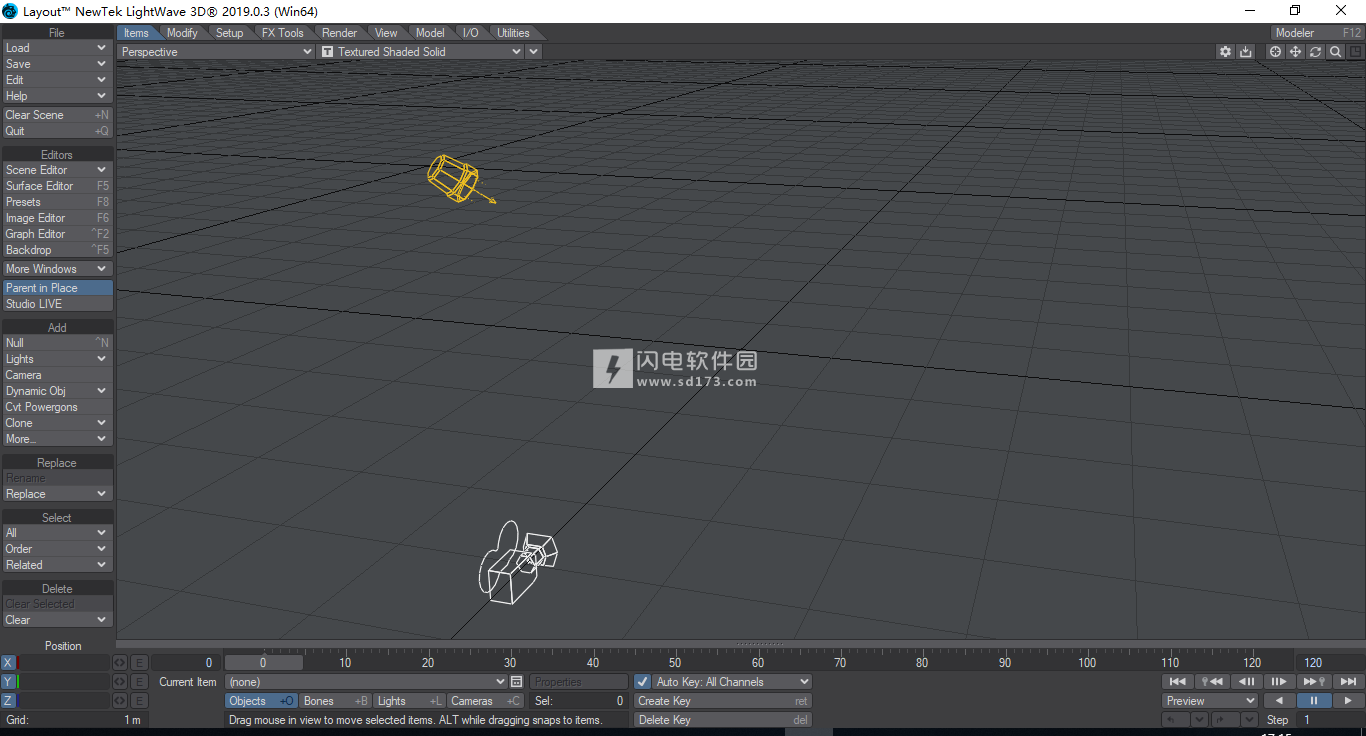NewTekLightWave3D破解版是一款完整的3D解决方案,可用于建模,渲染和制作动画。LightWave广泛用于电视和电影制作,视频游戏开发,印刷图形和设计,LightWave艺术家获得了比任何其他CG艺术家更多的视觉效果和动画艾美奖。此外,LightWave旨在供单个艺术家,小型团队或主要设施使用,并与各种管道无缝集成。LightWave2019 为您提供了您所听到的工作流程和功能,以及用于实时体验的新型交互式工具。您可以快速,轻松,经济地获得所需的速度,灵活性和控制力。LightWave 3D将最先进的渲染器与强大,直观的建模和动画工具相结合。其他专业3D应用程序可能需要额外费用的工具是产品包的一部分,包括999个免费的跨平台渲染节点,支持Windows和Mac OS X操作系统,免费技术支持等。LightWave在全球享有盛誉,是功能电影和电视视觉效果,广播设计,印刷图形,可视化,游戏开发和Web的完整3D制作解决方案。LightWave负责让更多艺术家赢得艾美奖,而不是任何其他3D应用。LightWave可以无缝地融入大型多软件管道 - 其强大的交换工具包括FBX,ZBrush GoZ,Collada,Unity游戏引擎支持和Autodesk几何缓存。与其他软件包不同,LightWave为艺术家和工作室提供开箱即用的完整端到端解决方案。软件拥有坚固的多边形和细分曲面建模。Splendid PBR纹理工具,具有强大的专用材质着色器。强大的动画和装配工具。令人惊叹的体积和动态效果系统。LightWave会将所有工具放在您的手中,本次带来最新破解版,有需要的朋友不要错过了!
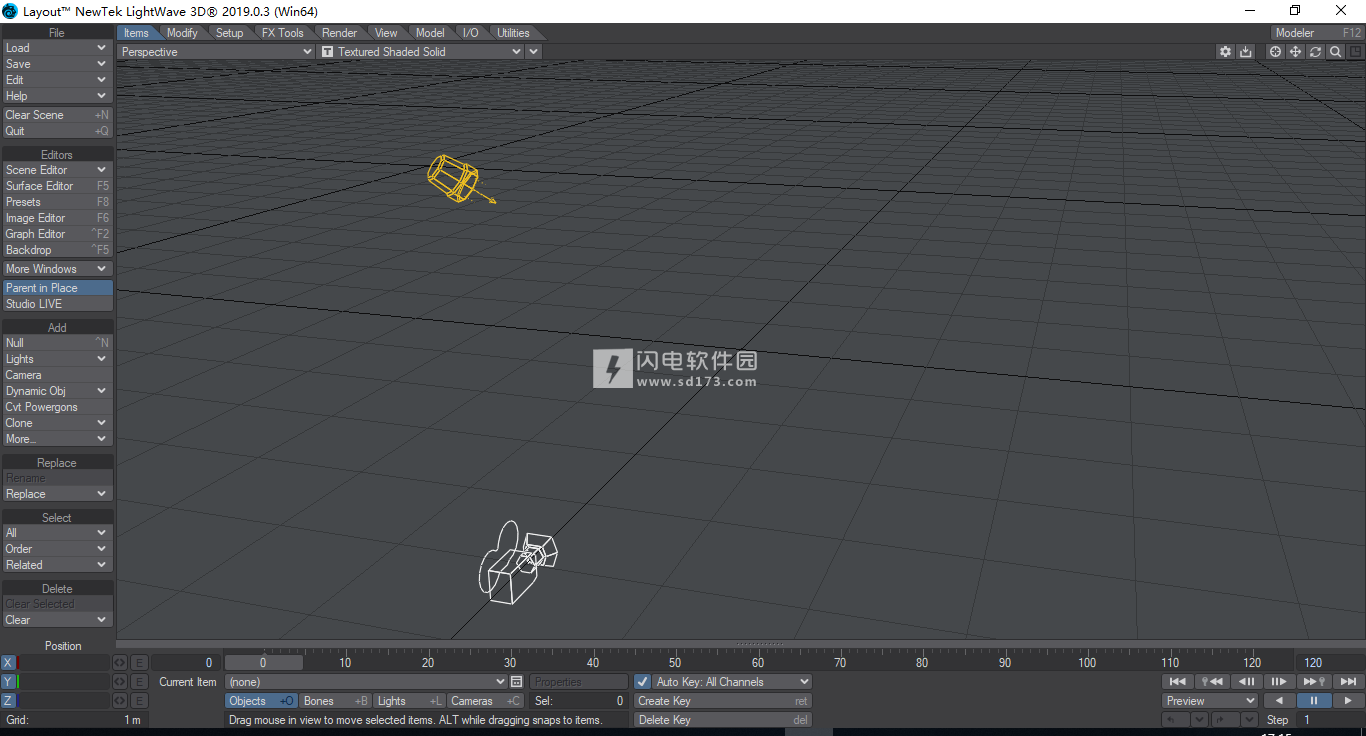

2、双击LightWave_2019.0.3_Win64_installer.exe运行,如图所示,勾选我接受许可证协议,点击next
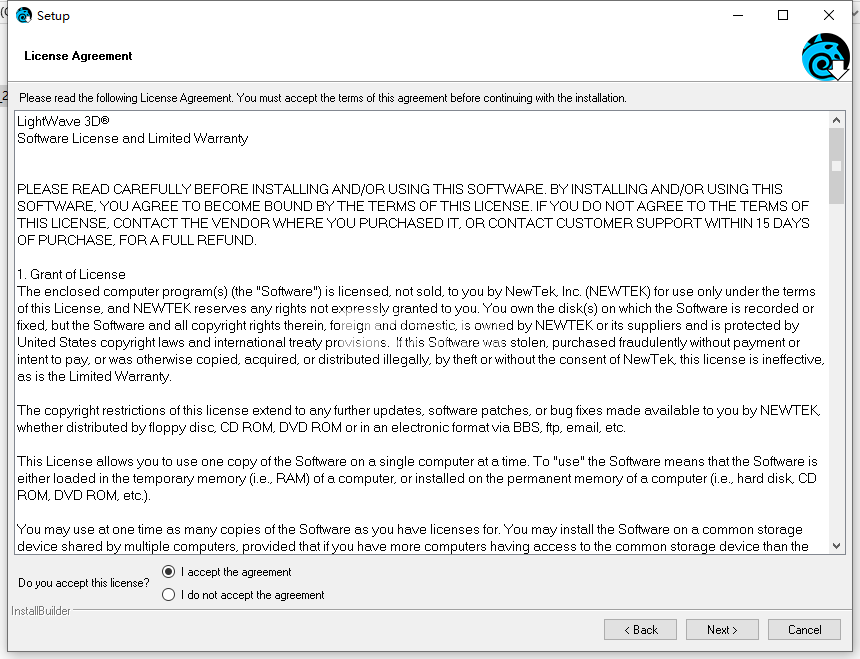
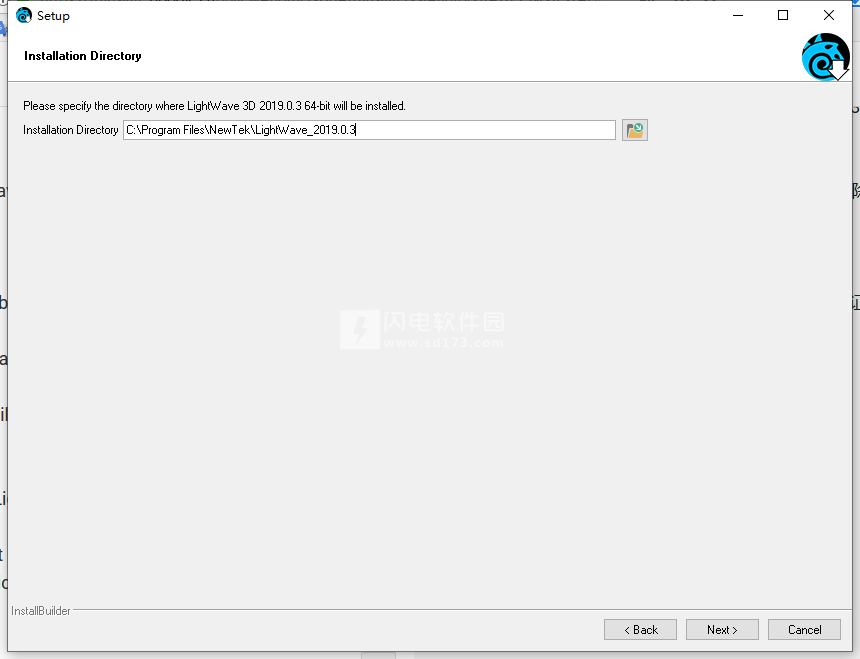
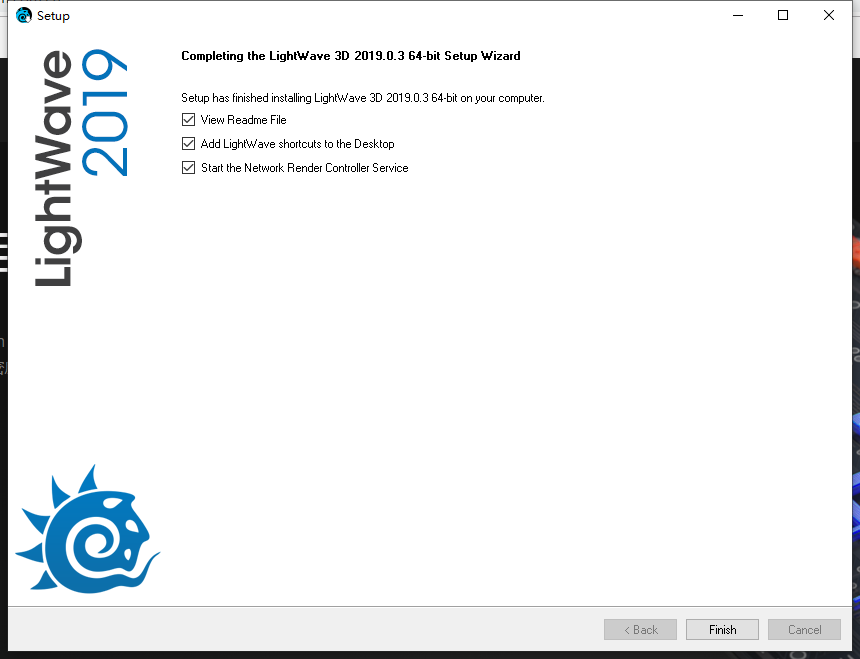
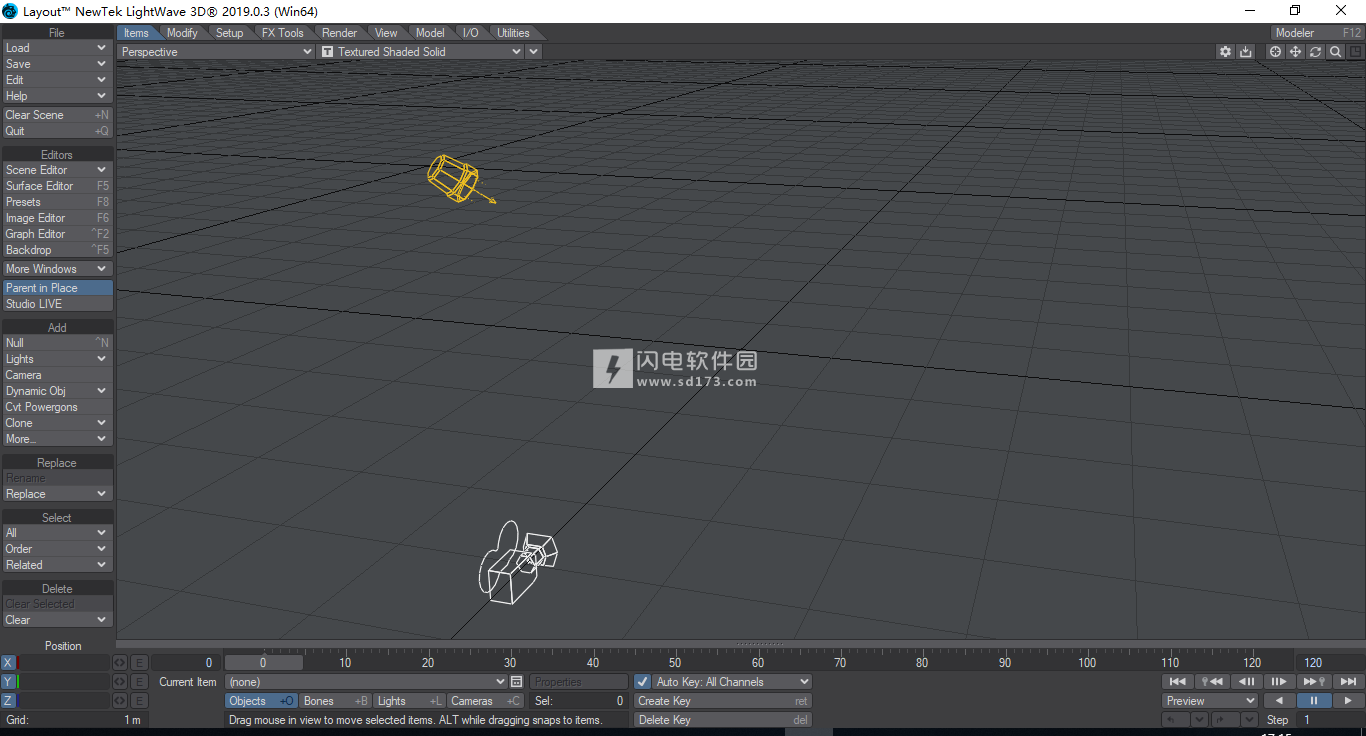
安装破解教程
1、在本站下载并解压,得到LightWave_2019.0.3_Win64_installer.exe安装程序和crack破解文件夹
2、双击LightWave_2019.0.3_Win64_installer.exe运行,如图所示,勾选我接受许可证协议,点击next
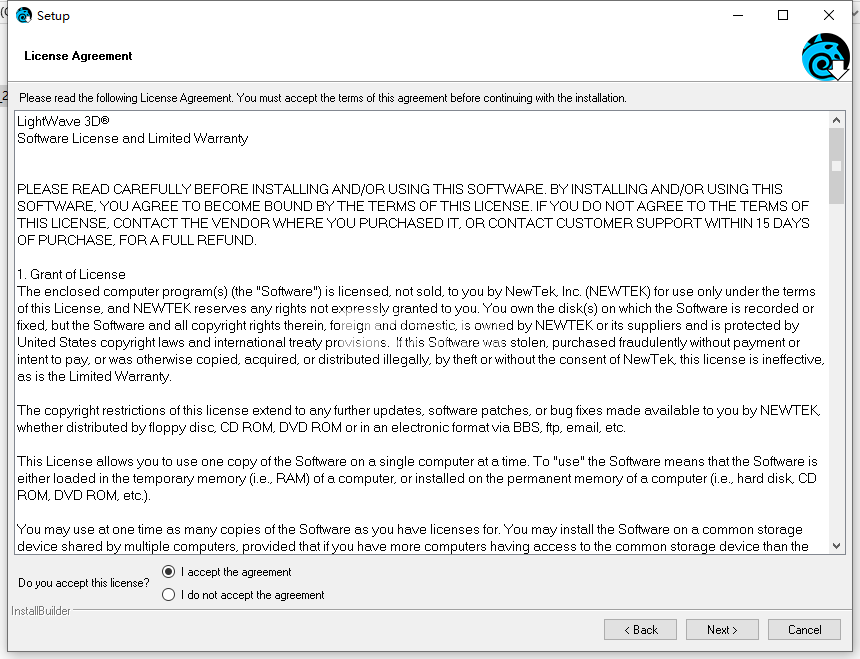
3、选择软件安装路径,点击next
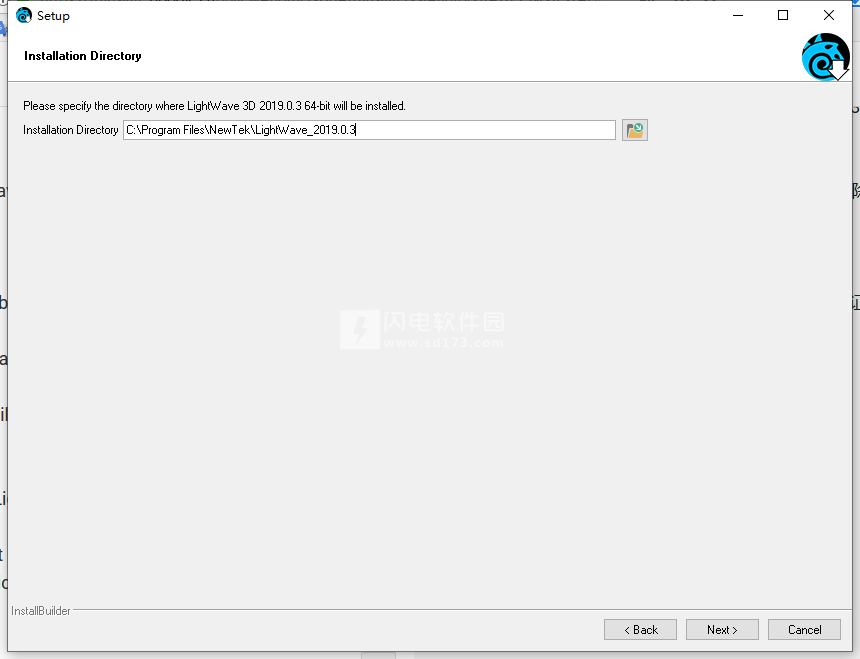
4、继续点击next,安装需要耐心等待一会儿,安装完成,点击finish退出向导
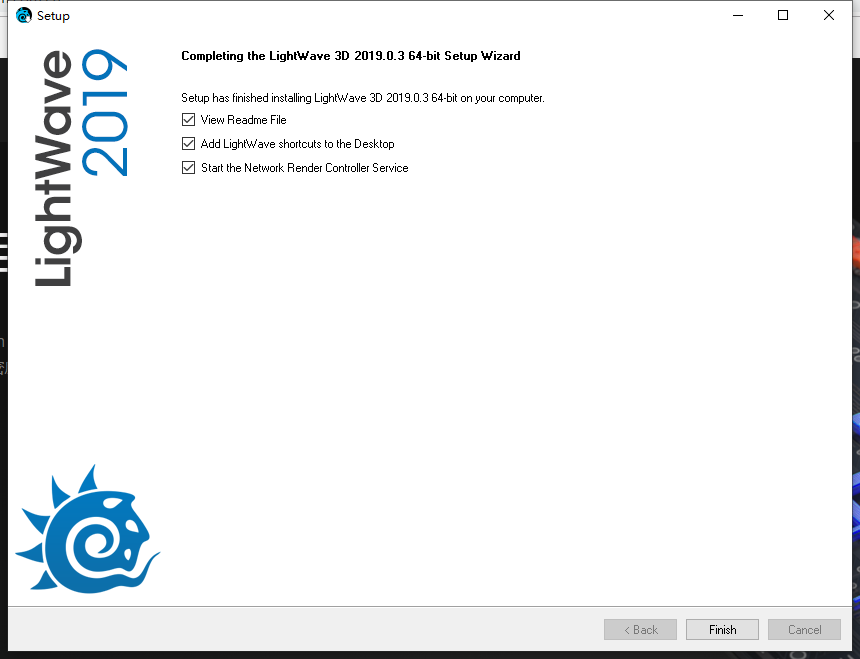
6、启动Lightwave,当您被要求获得许可时,只需将DRAG LICENSE.LWK添加到Windows中(或者您可以在启动lightwave之前将其复制到bin文件夹)
软件功能
1、新鲜。快速。简单。经过验证。
NewTek的LightWave的3D ®它使任何人都可以成为一个3D艺术家和动画师。该软件价格实惠,完整,易于学习和使用,并且已成为市场上领先的3D系统之一,用于制作精美的照片真实渲染以及令人难以置信的动漫。这个完整的开箱即用的3D动画解决方案现在通过与虚幻引擎的桥梁提供实时协作3D交互。
2、实时协作LightWave ™ 到虚幻引擎
LightWave的3D ®进入实时时代与虚幻引擎与光波3D之间的工作流程链接交换®,专注于LightWave的迭代驾驶虚幻的变化。多个LightWave席位可以同时连接到同一个虚幻编辑器,以实现艺术家之间的实时协作。大桥采用的NewTek的证明NDI ®轻松自动配置网络发现机制,并可以限制为单个项目使用的虚幻,或安装为在所有的虚幻项目中使用的通用插件。
3、FBX和新的交换桥
通过新的Interchange Bridge在全新的水平上使用行业标准FBX数据。
以交互方式选择要导入/导出的内容以及方式。
从Layout和Modeler添加到现有的FBX文件。
建立的LightWave 3D ®许多FBX文件的资产。
通过工作区轻松重新访问FBX文件。
支持:
顶点缓存变形搅拌机顶点地图平滑组动画层动画烘焙骨头层次结构网格支点网状结冰
4、着色模型自定义工具
拉材料分开,并建立他们你的口味的能力是新的LightWave 3D ® 2019年就有机会获得菲涅尔功能,材料零部件和材料的集成。材料工具组已更新为新节点以支持此功能。
5、OpenVDB内容创建
LightWave的3D ® 2018引入了导入和渲染OpenVDB雾量的能力。新作的LightWave 3D ® 2019是一组节点工具,允许OpenVDB内容创作。您现在可以从网格,粒子甚至形状原始距离估计器创建OpenVDB网格。该工具包允许实时构造实体几何(CSG)操作,网格过滤包括水平集跟踪,平滑,扩张和侵蚀。包括解算器,允许流体模拟和烟雾和火焰效果。
6、变质
变质是一种多用途的动画网格的雕刻和顶点地图操作插件,LightWave的3D ® 2019,在规划工作,并采取的修改器堆栈的新功能和优势。
自由形式的动画雕刻
内置撤消/重做系统
使用所有可用的CPU内核进行全多线程雕刻
笔刷压力支持刷子尺寸,强度和硬度(仅限Windows)
节点刷纹理支持
三种动画模式
雕刻动画关键帧的非线性插值
支持将雕刻动画关键帧转换为Endomorphs
在具有内置驱动器/驱动控
7、显示缩放
支持为HiDPI和大屏幕显示扩展许多UI元素
多显示器设置的独立缩放选项
8、骨骼系统改进游戏开发
新的骨骼类型选项,有限骨骼,允许动画师在布局中设置影响给定点的骨骼数量限制以匹配目标游戏引擎中的限制,并使实时优化更接近匹配性能游戏引擎期望从一个钻机。
软件特色
一、着色和渲染增强功能
1、边缘着色器节点
用于在渲染时模拟斜面或圆角的节点,以在不增加几何图形的情况下提供更逼真的结果。
2、Patina Node
此节点可以根据半径和偏移向表面添加Wear(凸面着色器)或Dirt(凹面)。
3、程序着色器节点
此节点封装了一个选择的遗留系统的LightWave 3D ®或第三方程序纹理和与典型的节点输入和输出的暴露它。以前,此类过程仅在纹理堆栈的过程纹理层内可用。
4、图像缓存
LightWave现在使用具有非常高分辨率图像的智能缓存,允许艺术家将它们用于纹理和其他用途,而不管计算机系统中的内存。
5、新的合成缓冲区
新的Rho缓冲区用于从直接和间接缓冲区中提取光照和阴影信息。新的Weight缓冲区包含直接和间接缓冲区的表面着色器设置的值。这些对于繁重的合成工作很有用。
6、NVIDIA OptiX ™去噪
在渲染静止图像时,新的噪声滤波器选项使用NVIDIA OptiX ™库进行AI加速降噪。需要NVIDIA卡。
7、Despike
这个新的渲染器选项是一个用于减少或删除渲染中“萤火虫”的工具。
二、物理天空和阳光
1、物理天空
一个环境插件,可以轻松复制物理上准确的天空并创建超凡脱俗的天空。
2、物理阳光
一种新的Light Type,使用最先进的科学方法模拟太阳。
三、Modeler中的游戏开发增强功能
1、增强的UV和UDIM映射工作流程
Modeler添加了一套用于处理UV贴图以及UDIM平铺贴图的新工具:
FlipUV-UFlipUV-VMoveUDIM转动Poly UVSelectUV IslandSelectUV重叠SpreadUV矩形UV网格
使用UV的新视图模式:
草图规模角度交叠
2、平滑组
Modeler现在支持在网格中创建平滑组。平滑组提供了一种创建折痕和硬边的方法,并且可以更精确地控制模型上的区域轮廓。您不再局限于单个平滑角度,添加额外的控制几何体,或将模型分解为零件以实现您想要的外观。可以使用顶点法线贴图自动创建平滑组,使用OBJ文件导入,使用平滑角度阈值或手动创建平滑组。平滑组可以与支持该格式的其他软件交换。
四、新的原始和工具
1、空体积形状原语
的LightWave 3D ® 2019添加新的原始形状,空体积,其可以被用于创建程序的表面形状。除了在场景中直接使用之外,Empty Volume原语在需要将网格转换为卷的工作流中很有用,反之亦然。Empty Volume还可以在Layout中提供实时布尔运算。
用于形状基元的新工具| LightWave 3D
2、形状基元的新工具
空体积形状原语允许高级用户为渲染的SDF形状和体积编写自己的距离估计器。
其他新的节点距离工具包括:
莫比乌斯
胶囊
形状CSG(构造实体几何)
SmoothMin,一个软混合节点。
五、工作流程和用户界面
1、扩展布局撤消系统
布局撤销系统已扩展到涉及Transforms&Keys的许多系统。无限撤消现在可用于:
图形编辑器
场景编辑,既新又经典
摄影表
许多布局导航工具
2、弹出菜单
菜单现在可以通过键(箭头,鼠标滚轮,家庭,结束等)进行导航
可以使用过滤和搜索来导航大型弹出菜单
正则表达式可用于过滤器
平面菜单:您现在可以使用键盘快捷键CTRL Space调出主菜单中存在的每个条目的展平版本。这样做会显示Layout或Modeler中所有可用命令的列表(及其关联的键盘快捷键)。与其他LightWave菜单一样,您可以键入以缩小选择范围和光标键,然后按Enter键可以选择所需的命令。
3、节点图UI选项
Tidy Nodes命令:一种工具,可以使“杂乱的”节点树“笔直”,并且更容易从左到右自动读取。
背景网格:您可以在节点编辑器中调整网格的亮度和颜色
对齐网格:您可以打开此工具,使节点“捕捉”到用户可设置的网格大小。
4、在线文档
响应布局-光波3D ®文档现在适合你愿意使用它在任何设备上。
5、工作流程和用户界面
许可证服务器2019选件
对于大型设施的新的许可管理选项,这是光波3D的专门构建®应用,其中的LightWave 3D牌®通过管理门户控制。购买是通过特殊安排。
使用帮助
一、行动! - 开始制作动画
动画意味着赋予无生命的生命。当你打开LightWave Layout时,无论是制作灯光闪烁,滚动球还是全角色动画,你都会做到这一点。在动画最简单的情况下,随着时间的推移改变对象的位置,旋转和/或缩放就足够了。当您获得信心时,您将了解育儿,追随,运动学,模拟以及使用LightWave可以实现的许多其他事项。
一些定义:
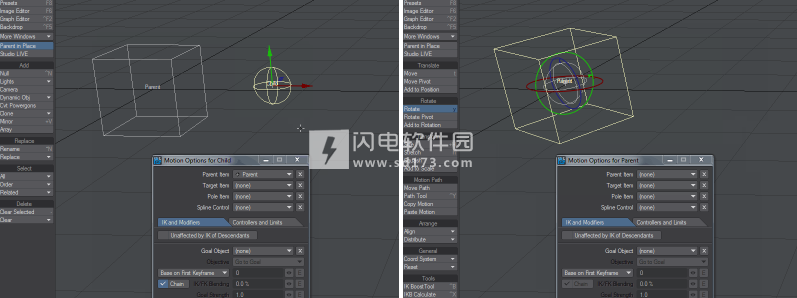
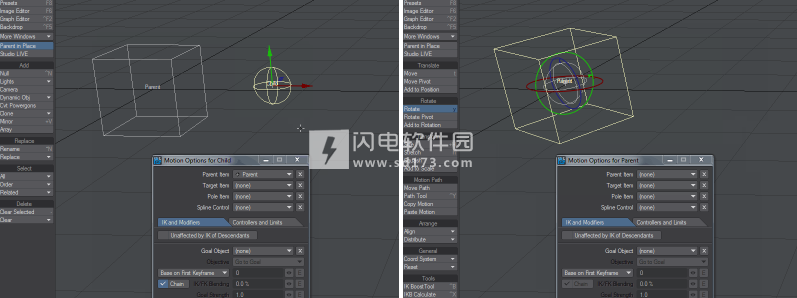
育儿 - 将一个项目链接到另一个项目。父母移动,旋转或缩放的地方; 孩子会跟着。有一个标记为父母的按钮。如果使用此项目,子项目将保持原样。当关闭并且孩子没有自己的关键帧时,孩子将移动到与父母相同的位置。
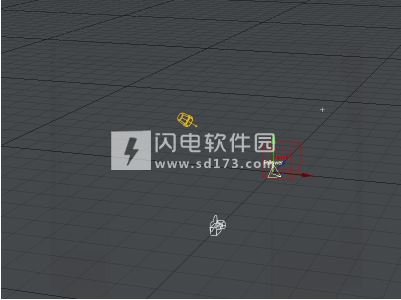
跟随 - 使用运动修改跟随器,您可以让一个项目跟随另一个项目,具有延迟和各种其他用户可定义的选项。
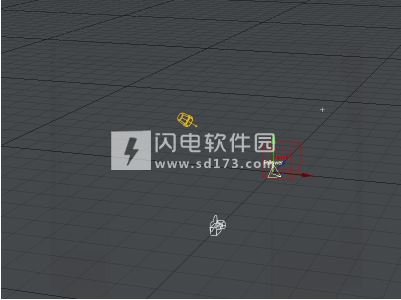
运动学 - 正向和反向运动学是控制角色运动的方法。有一个简单的插图太多了,请访问Rigging。
模拟 - 同样用于模拟。Bullet Dynamics,Flocking和FX Dynamics是您了解更多信息的第一站。
二、使用时间轴
二、使用时间轴
LightWave的时间轴显示当前所选项目的关键帧。您无法在时间轴上编辑密钥,它们纯粹是信息性的。它们显示所选项目在场景中的特定时间具有关键帧。键可能不在您当前使用的工具中(移动,旋转,缩放),但有一个键。要编辑这些键,有几个选项。
1、视口
确保您位于要修改的关键帧上,并移动,旋转或缩放项目。只要启用了“自动关键点”,关键帧就会记录您所做的更改(如上图所示)。如果未启用“自动关键点”,则必须记住在更改为其他关键帧之前使用Enter键手动更新关键帧,否则更改将丢失。
2、DopeTrack
您可以通过单击其上边缘打开时间轴的DopeTrack部分,如下所示:
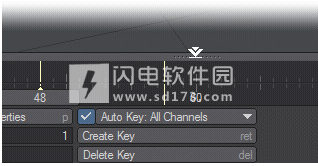


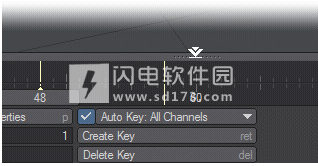
3、图形编辑器
从菜单或键盘快捷键Alt F2打开图表编辑器。您拥有已设置的键的时间轴视图,可以移动它们,更改其行为前后行为并更改其输入曲线。

4、场景编辑器
在标准场景编辑器中,您可以移动或缩放特定场景项的所有关键帧。

5、场景/摄影编辑
场景/摄影编辑器允许更多地控制关键帧。您只能修改选定的键,并且可以按住Alt键复制键,如动画结尾所示。通过在此场景编辑器中单击鼠标右键可以进行撤消。
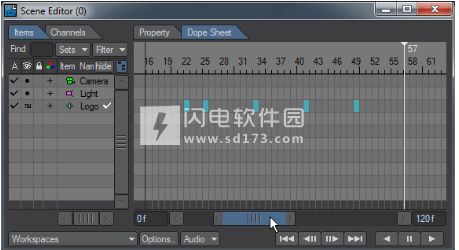
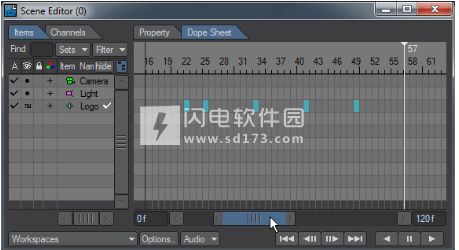
三、使用关键帧
关键帧是您注意LightWave中的更改的方式。想要在特定的框架上打开灯吗?关键帧强度。想要移动相机吗?关键帧动作。想要在曲面中设置颜色变化吗?关键帧颜色变化。关键帧是告诉LightWave你想要如何工作的基本方法。关键帧在LightWave中无处不在,你会在主视口下运行的时间轴上看到它们。您只能看到为活动元素标记的关键帧,无论是对象,骨骼,灯光还是相机,否则时间线会非常拥挤。所有元素在第0帧至少有一个关键帧,用于确定它们的初始位置,旋转和缩放。
可以通过多种方式创建关键帧:
在布局中定位,旋转或缩放某些内容
击中回归
在信封中的曲线图编辑器中添加键
关键帧可以及时移动:
图表编辑器
该DopeTrack
最后可以使用以下命令删除密钥:
关键帧上的Del键
人民币点击Dopetrack中的一个键
并通过Shift键点击E图标来删除完整的信封。
要查看可以在布局中添加关键帧的各种方法,请阅读动画 - 创建关键帧。
四、动作选项
动作选项面板(默认键盘快捷键M)
选择“布局”中的项目后,单击“运动选项”按钮将打开一个面板,其中包含所选项目的各种控件。
父项 -此下拉菜单允许您将当前项目父项列入列表中除骨骼之外的任何其他项目,这些项目只能作为属于同一对象或其所属对象的另一个骨骼的父级。
目标项目 - 这将显示允许当前所选项目定位或指向的项目列表。
极点项目 - 设置指向另一个项目(通常为空)的链接,该项目将用作极点矢量。极向量是指项目的银行,因为目标是标题和间距。
样条控制 - 确定将用于所选项目的样条控制元素。
在每个控件之后都有一个X图标。这用于快速取消引用Parent,Target,Pole和/或Spline Control项,而无需进入下拉菜单并选择(none),尽管该选项仍然可用。
1、IK和修改器选项卡
不受IK的后代影响 -此选项用于定义IK链的根。它充当基于IK的运动的锚点,并阻止运动超越该项目。
目标对象 - 这是一个项目,通常是IK链末端的“句柄”。这个手柄具有与布偶手臂末端的控制杆或木偶上的琴弦相同的功能。
目标菜单 - 此菜单选择项目如何使用目标。默认为“ 转到目标”,这是一种熟悉的方法,可以让项目尽可能接近目标。目标点与目标相似,其目的是使项目Z轴指向目标。YZ平面穿过目标,IK解算器将尝试使效应器的YZ平面穿过目标位置。此菜单仅在选择目标对象时可用,并且反过来使目标强度字段可用。
目标强度 - 此选项用于确定IK链的末端跟随或被目标对象吸引的程度。在使用多目标IK链时,这一点尤为重要。例如,一个目标可用于控制腿/脚的放置,而另一个目标可用于确定膝关节的方向。你会希望腿部末端的目标比膝盖处的目标更强。有时这需要一点调整才能正确。具有模仿人类尺度的角色,30-100的目标强度效果很好。有趣的是,角色越小,目标强度越大,角色越大,所需的目标力量越小。
基于...... - 提出了四种选择:
基于第一个关键帧 -
基于最新的关键帧 -
基于当前时间 -
基于帧编号 - 使此下拉列表旁边的字段可用于添加可以被包围的帧编号
链 -激活整个链的IK / FK混合选项。
IK / FK混合 -将根据百分比混合反向运动学的计算和正向运动学的关键帧,100%为完整FK。
2、柔软的IK
Soft IK可与Go To Goal目标一起使用。其目的是平滑从弯曲链条到拉直链条的过渡。它通过改变链条使用的目标的位置,将其移近链根来实现这一点。下拉列表中提供了三种类型的Soft IK,每种类型都提供了处理转换的不同方法。需要进行实验才能确定哪种指数,线性和钳位最适合您的特定需求。
它开始执行此操作的阈值由Max值设置。如果链根与目标之间的距离大于指示的距离,则软IK将平稳地开始。
有三种方法可以指定“链根与目标之间的距离”是什么意思:
链弦 - 最大值以链根和目标之间的直线距离的百分比给出。
链长 - 最大值以链根和目标之间的距离的百分比给出,如沿着链测量的。
给定长度 - 最大值用作距离。
此外,除了拉伸链条上的柔软IK外,还有一个柔软的IK可以挤压链条。如果根与目标之间的距离小于给定的最小值,那么它将开始将目标推开。
全时IK - 禁用此选项时,不会全时计算IK。这意味着为目标对象设置动画对IK活动的项目不起作用。目标对象将在冒充时影响IK项目。作为IK链一部分的项目必须手动设置关键帧。在此模式下,Goal对象充当辅助以构建IK链。启用此选项时,默认情况下,IK是全时计算的。
这允许目标对象用于全时动画,并且IK链中的项不需要是关键帧。
匹配目标方向 -如前所述,目标对象在布偶手臂的末端充当一种手柄或控制杆。通过启用匹配目标,IK链中的最后一个骨骼将使其方向与目标对象的方向匹配。这允许诸如脚或手之类的东西保持锁定在原位而不是围绕目标对象枢转。
在目标范围内保持目标 -一旦目标对象超出链的长度,它就有可能远离其IK链。这是正常的,但可能让一些人感到不安。如果启用此选项,则目标对象将始终位于IK链的末尾。
软件无法下载?不知道解压密码?微信关注订阅号"闪电下载"获取
本帖长期更新最新版 请收藏下载!版权声明:本站提的序列号、注册码、注册机、破解补丁等均来自互联网,仅供学习交流之用,请在下载后24小时内删除。